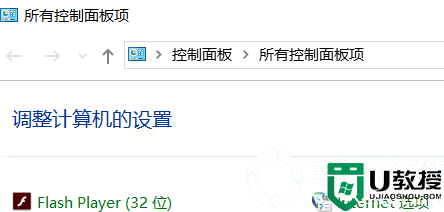win7键盘shift键失灵怎么办丨win7键盘shift键失灵解决方法
时间:2024-02-06作者:bianji
键盘shift键是日常操作电脑中较为常见的功能键,经常会和其他键组成功能快捷键,有效提升我们的操作速度。不过有网友反应自己的win7键盘shift键失灵怎么办,点击shift键没反应。今天小编就教下大家win7键盘shift键失灵的解决方法。
win7键盘shift键失灵解决方法;
1、打开控制面板,在“轻松使用”中找到“更改键盘的工作方式”。
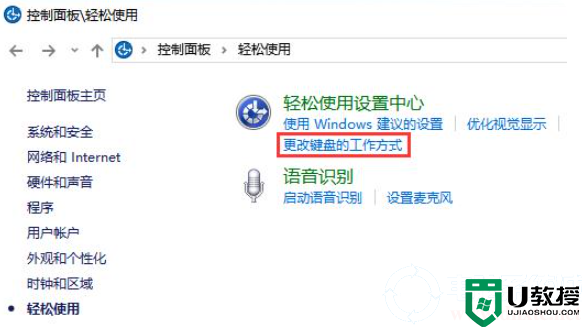
2、确认一下“启用粘滞键”和“启用筛选键”这两个选项有没有打勾,如果有请将勾选去掉。点击“确定”保存后看看shift键有没有恢复正常。
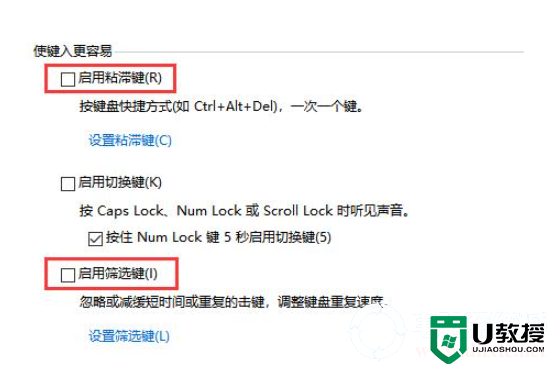
3、如果您有外接USB键盘,您可以连接后测试USB键盘上的SHIFT键是否可以正常使用。您也可以开机按F8键进入安全模式测试它们是否可以正常使用。

4、请您查看是否对shift按键进行了设置。例如,您可以查看是否启用了粘滞键,请您连续点击5次shift按键,这个操作可以取消粘滞键功能(粘滞键功能可能会引起键盘无法使用)。

5、如果以上操作后还无法解决,有可能键盘的shift键坏了,需要维修或者更换键盘。
以上便是win7键盘shift键失灵的解决方法,希望能帮到大家,想了解更多内容可以对电脑系统城进行关注!